Чертеж в COMPASS 3D
KOMPAS-3D е програма, която позволява на чертежа на всякакви сложности на компютъра. От тази статия ще научите как бързо и точно да изпълнявате чертеж в тази програма.
Преди да създадете COMPASS 3D, трябва да инсталирате самата програма.
съдържание
Изтегляне и инсталиране на KOMPAS-3D
За да изтеглите приложението, трябва да попълните формуляр на сайта.
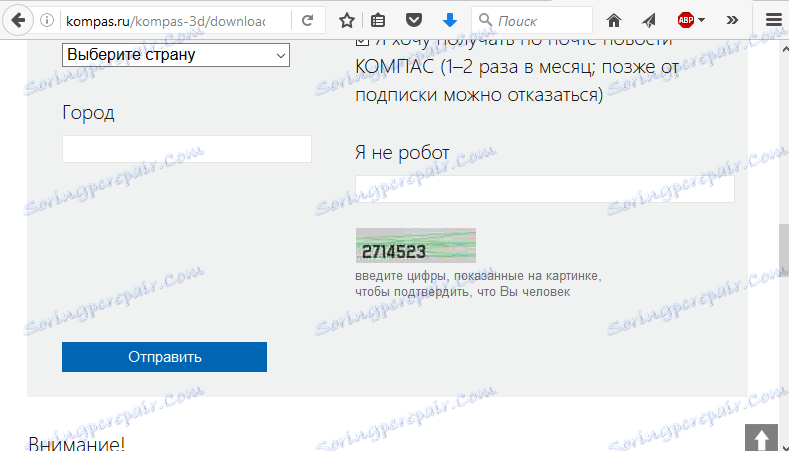
След като сте попълнили електронната поща, ще получите писмо с връзка за изтегляне. След като приключите с изтеглянето, изпълнете инсталационния файл. Следвайте инструкциите за инсталиране.

След инсталирането стартирайте приложението, като използвате командата за бърз достъп на работния плот или в менюто "Старт".
Как да нарисувате рисунка на компютър с KOMPAS-3D
Добре дошлият екран е както следва.

Изберете File> New от горното меню. След това изберете "Фрагмент" като формат на чертежа.
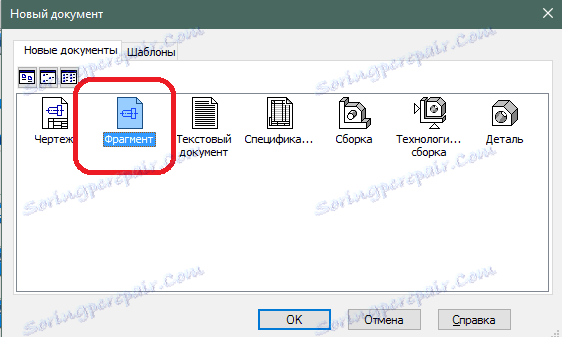
Сега можете да започнете да рисувате. За да се улесни начертаването на COMPASS 3D, трябва да включите дисплея на мрежата. Това става чрез натискане на съответния бутон.
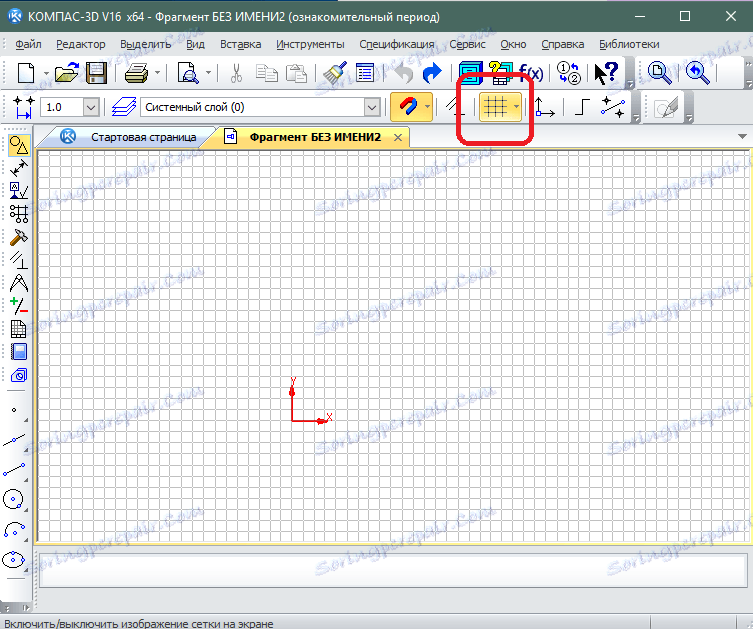
Ако искате да промените разстоянието между решетките, кликнете върху падащия списък близо до същия бутон и изберете елемента "Конфигуриране на настройките".
Всички инструменти се предлагат в менюто вляво или в горното меню по пътя: Инструменти> Геометрия.
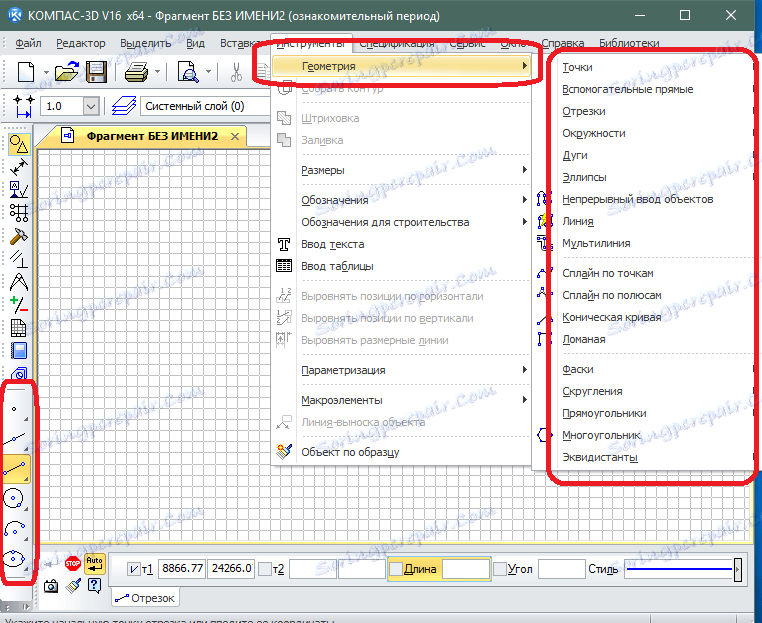
За да изключите инструмента, просто кликнете върху иконата му отново. За да активирате / деактивирате връзката, отделен бутон на горния панел се разпределя при чертане.
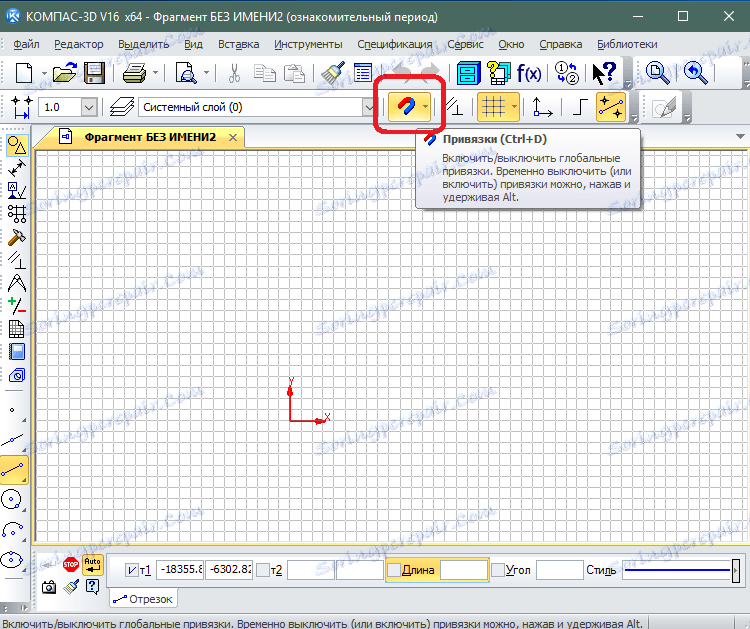
Изберете желания инструмент и започнете да рисувате.
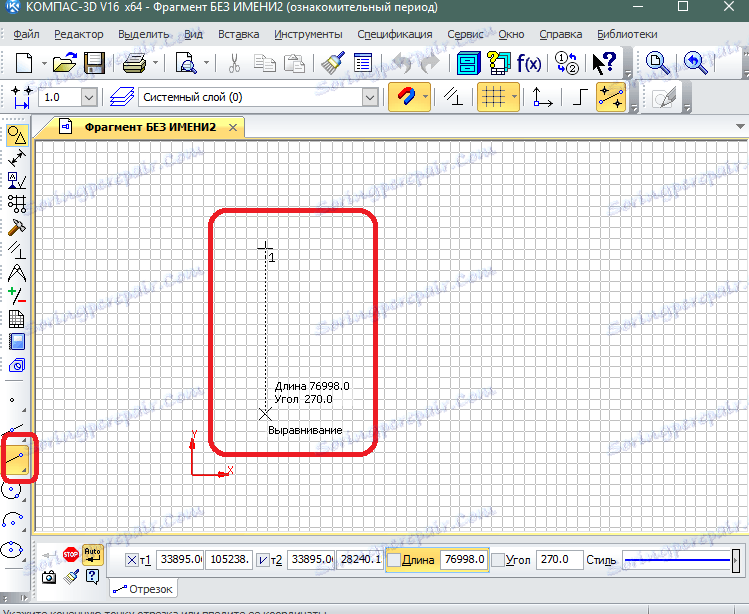
Можете да редактирате изчертания елемент, като го изберете и щракнете с десния бутон на мишката. След това изберете елемента "Свойства".
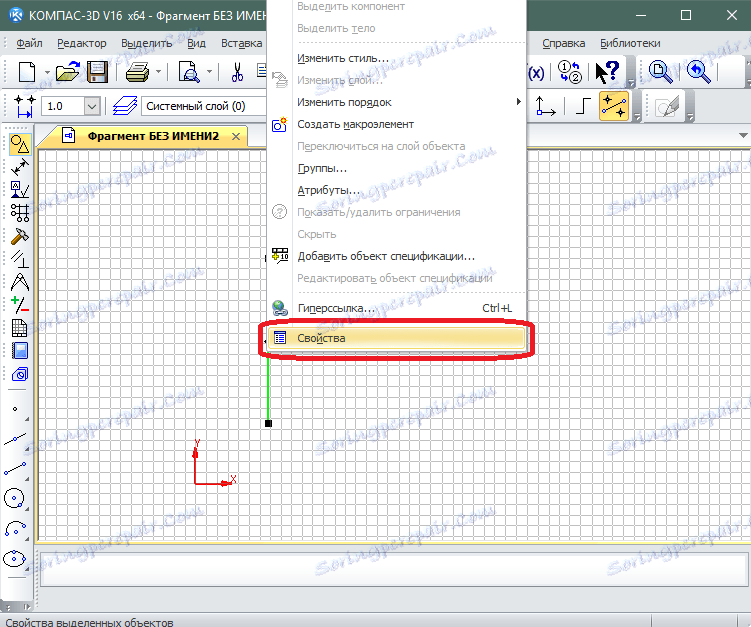
Променяйки настройките в прозореца вдясно, можете да промените оформлението и очертанията на елемента.
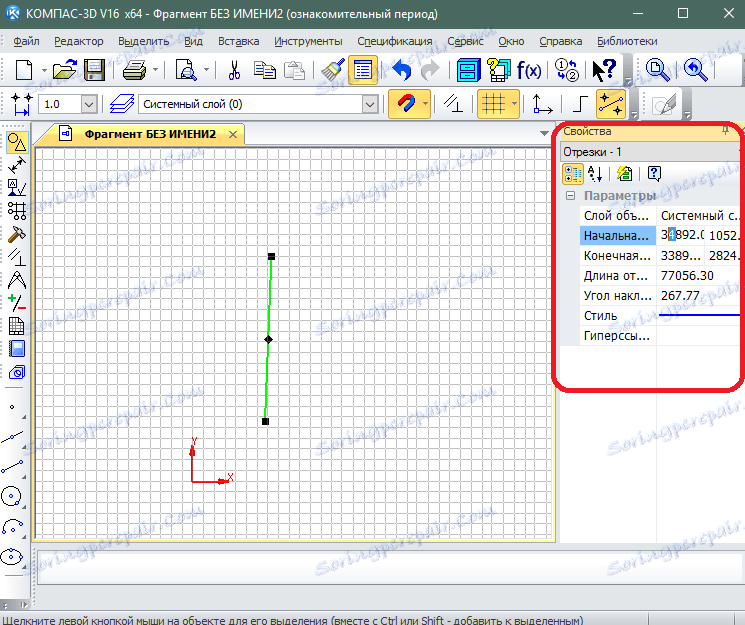
Изпълнете чертежа с помощта на наличните в програмата инструменти.
След като начертаете необходимия чертеж, ще трябва да добавите допълнителни описания с размери и маркировки към него. За да укажете размерите, използвайте инструментите на елемента "Размери", като натиснете съответния бутон.
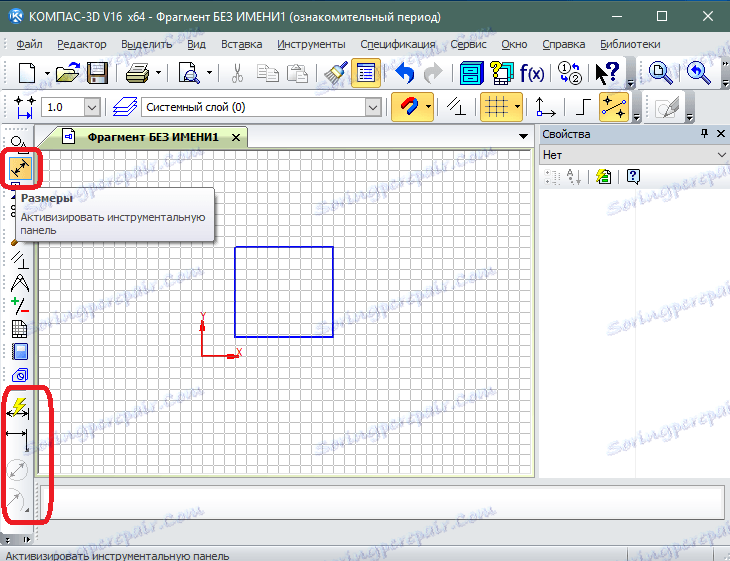
Изберете желания инструмент (линеен, диаметър или радиален размер) и го добавете към чертежа, като посочите точките за измерване.
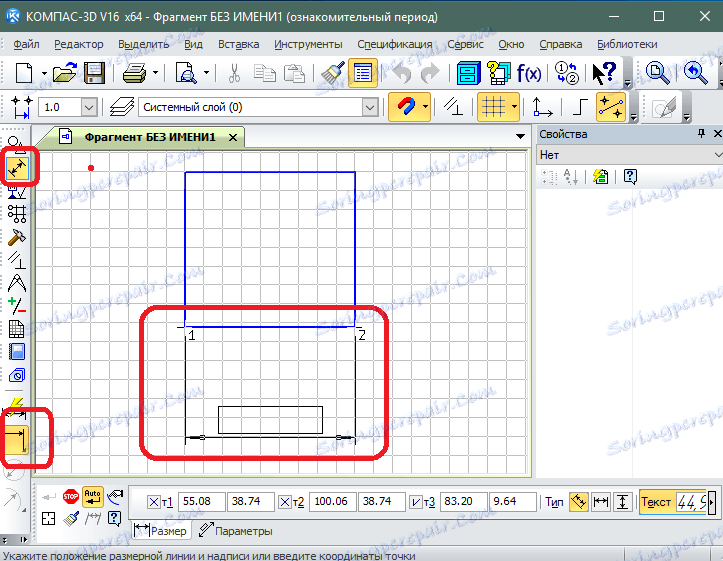
За да промените лидерските настройки, изберете го, след което в прозореца с опции отдясно изберете необходимите стойности.
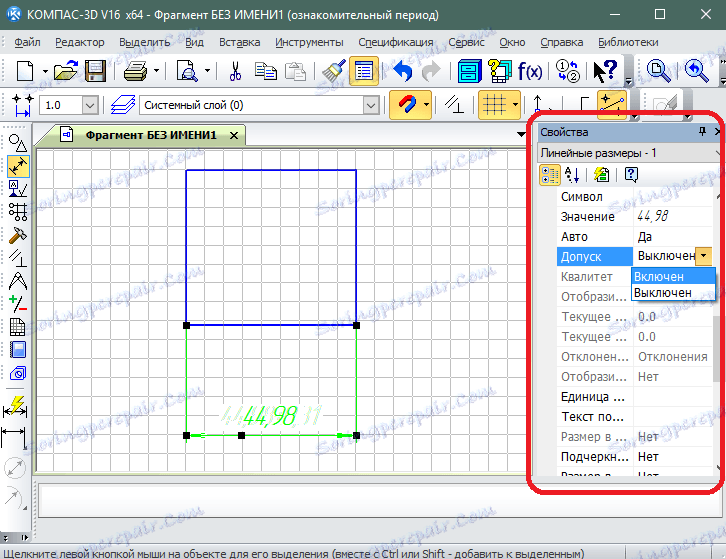
По същия начин се добавя и описание с текст. Само за нея има отделно меню, което се отваря с бутона "Обозначения". Тук има линии-callouts, както и просто добавяне на текста.
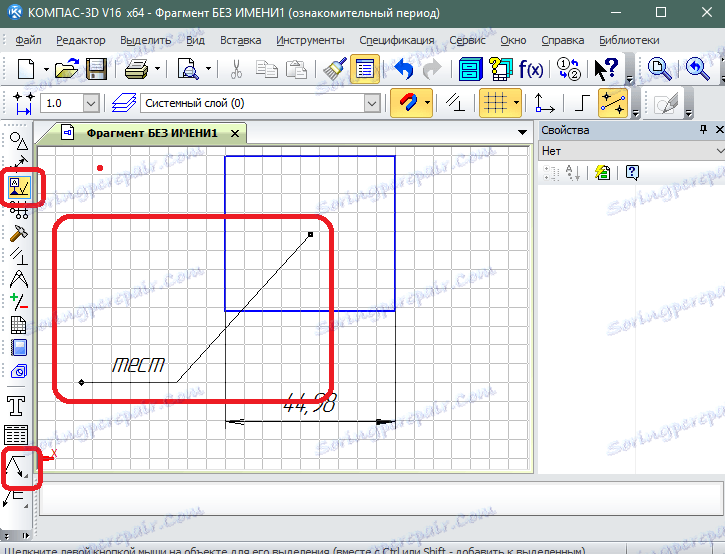
Последната стъпка е да добавите таблица към чертежа. За да направите това, използвайте инструмента "Таблица" в същия набор от инструменти.

Чрез свързване на няколко таблици с различни размери можете да създадете пълна таблица със спецификации за чертежа. Клетките на масата се попълват, като кликнете два пъти върху мишката.
В резултат на това ще получите пълен чертеж.
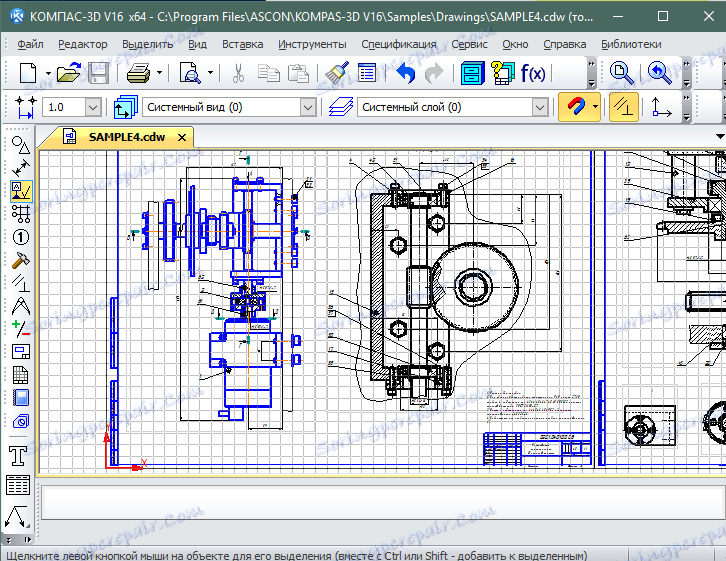
Прочетете още: Най-добрите програми за рисуване
Сега знаете как можете да рисувате в COMPASS 3D.